Wenn Ihre Minecraft-Welt gelöscht wurde, fühlen wir Ihren Schmerz. Sie haben Stunden damit verbracht, Ihre Welt aufzubauen, zu erkunden und zu perfektionieren, nur um zu sehen, wie sie aufgrund von Hardwarefehlern, beschädigten Dateien oder versehentlichem Löschen verschwindet.
Leider, wenn Sie Ihre Welt nicht gesichert haben , Sie können nichts tun, um es abzurufen. Aber hier erfahren Sie, wie Sie eine gelöschte Welt in Minecraft wiederherstellen können, wenn Sie über ein Backup verfügen, und Ihre Speicherdateien sichern, damit dies nie wieder passiert.
Inhaltsverzeichnis
- < /ul>
- Öffnen Sie das Startmenü, geben Sie Ausführen ein und drücken Sie die Eingabetaste.
- Geben Sie %appdata% ein und drücken Sie die Eingabetaste.
- Öffne die Speicherstände Mappe. Das Verzeichnis ist UsersYourNameAppDataRoaming.minecraftsaves
- Wählen Sie Vorherige Version tab.
- Sie sollten hoffentlich eine Liste der gelöschten Ordner sehen. Wählen Sie den Ordner, der Ihrer gelöschten Welt entspricht, und klicken Sie auf Wiederherstellen.
- Du solltest deine Welt jetzt beim nächsten Start von Minecraft finden können.
- Drücken Sie Windows-Taste + R , um Ausführen zu öffnen.
- Geben Sie %appdata% ein und drücken Sie Enter< /strong>.
- Navigiere zu .minecraft.
- Kopieren Sie den Ordner saves und fügen Sie ihn an einem neuen Ort ein – vorzugsweise auf einer separaten Festplatte.
- Drücken Sie die Windows-Taste strong>+ I , um Einstellungen zu öffnen.
- Wählen Sie Aktualisieren & Sicherheit.
- Klicken Sie im linken Menü auf Sichern.
- Unter Mit Dateiversionsverlauf sichernStellen Sie sicher, dass ein Laufwerk ausgewählt ist und Sicherungen stattfinden. Wenn nicht, wählen Sie Laufwerk hinzufügen.
- Warten Sie, bis Ihre Laufwerke geladen sind, und wählen Sie dann die Festplatte aus Laufwerk, auf dem Sie sichern möchten.
- Klicken Sie auf Weitere Optionen.
- Klicken Sie auf Jetzt sichern und warten Sie, bis der Vorgang abgeschlossen ist.  ;
- Scrollen Sie nach unten und vergewissern Sie sich, dass die Datei .minecraft Ordner ist unter Diese Ordner sichern enthalten.
- Falls nicht, wählen Sie Ordner hinzufügen.
- Navigieren Sie zu %appdata%, Klicken Sie auf .minecraft und wählen Sie Diesen Ordner auswählen aus.

So stellen Sie eine gelöschte Welt auf dem PC wieder her
Das Wiederherstellen einer gelöschten Minecraft-Welt ist nur möglich, wenn Sie Ihre Spielstände gesichert haben (z. B. über den Dateiversionsverlauf und automatische Sicherungen auf Ihrem Microsoft Windows-PC). Dies liegt daran, dass Minecraft, wenn es eine Datei löscht, dies dauerhaft tut und den Papierkorb umgeht.
So stellen Sie Ihre gelöschte Welt wieder her:
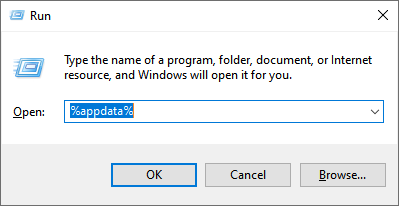
- < li>Navigieren Sie im Appdata-Ordner zu .minecraft.

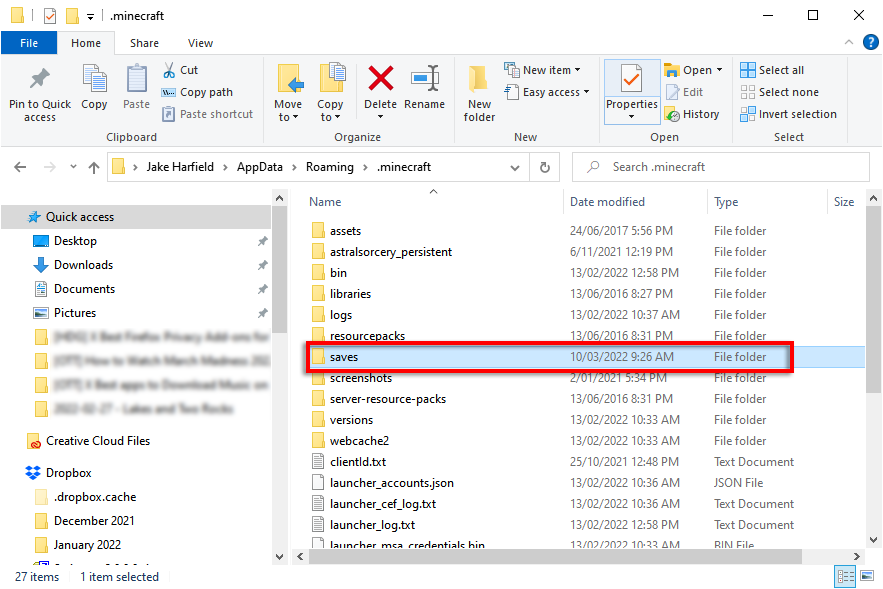
- < li>Klicken Sie im Ordner mit den gespeicherten Spielen mit der rechten Maustaste auf einen leeren Bereich und wählen Sie Eigenschaften. Alternativ können Sie den Datei-Explorer öffnen und Verlauf auf der Registerkarte Home in diesem Ordner auswählen.

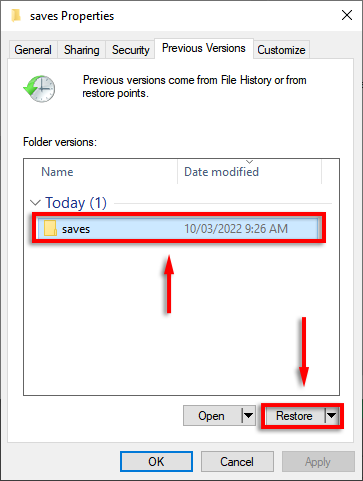
Hinweis: Diese Methode sollte unabhängig davon funktionieren, ob du die Bedrock Edition oder Java Edition.
So stellen Sie eine gelöschte Welt auf dem Telefon oder der Konsole wieder her
Leider gibt es keine Möglichkeit, eine gelöschte Welt in Minecraft PE oder der Konsolenversion von Minecraft (Bedrock Edition) wiederherzustellen, wenn Sie keine Sicherungskopie der Minecraft-Weltordner erstellt haben. Wenn die Speicherdatei jedoch einfach beschädigt wurde, versucht das Spiel automatisch, die Datei wiederherzustellen und zu reparieren.
So sichern Sie Ihre Minecraft-Welten
Die sicherste Option überhaupt Art von Daten ist sicherzustellen, dass sie an einem separaten Ort (oder einigen wenigen Orten) gesichert werden. Glücklicherweise ist das Sichern Ihrer Minecraft-Welt einfach und viele Anwendungen (einschließlich Windows) erledigen dies automatisch für Sie, wenn Sie sich die Zeit nehmen, sie einzurichten.
So sichern Sie Minecraft-Welten manuell unter Windows:
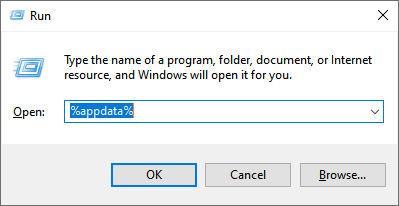
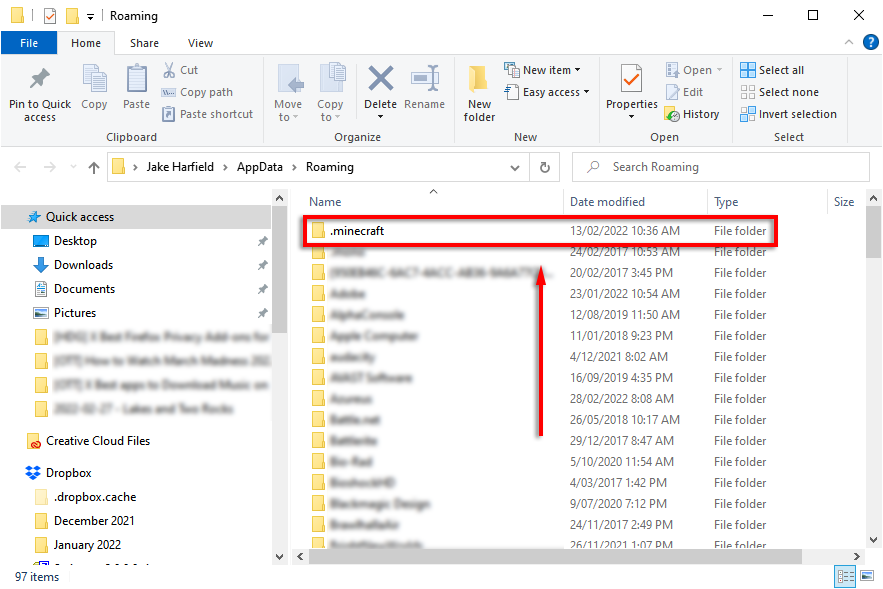
< ol start="4">

So sichern Sie Minecraft Worlds automatisch mit dem Windows-Dateiversionsverlauf
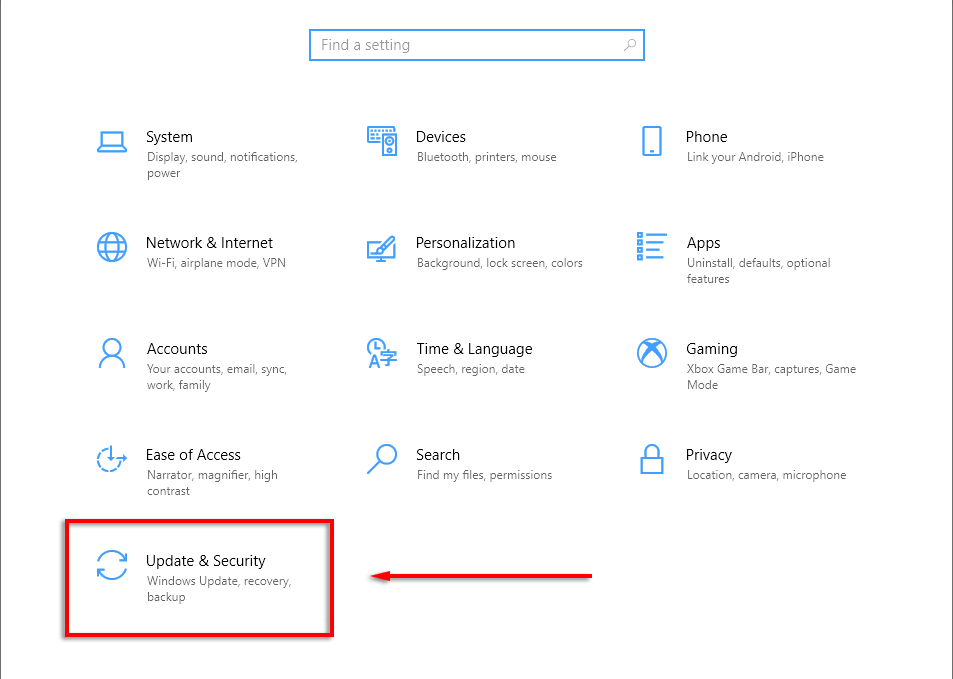
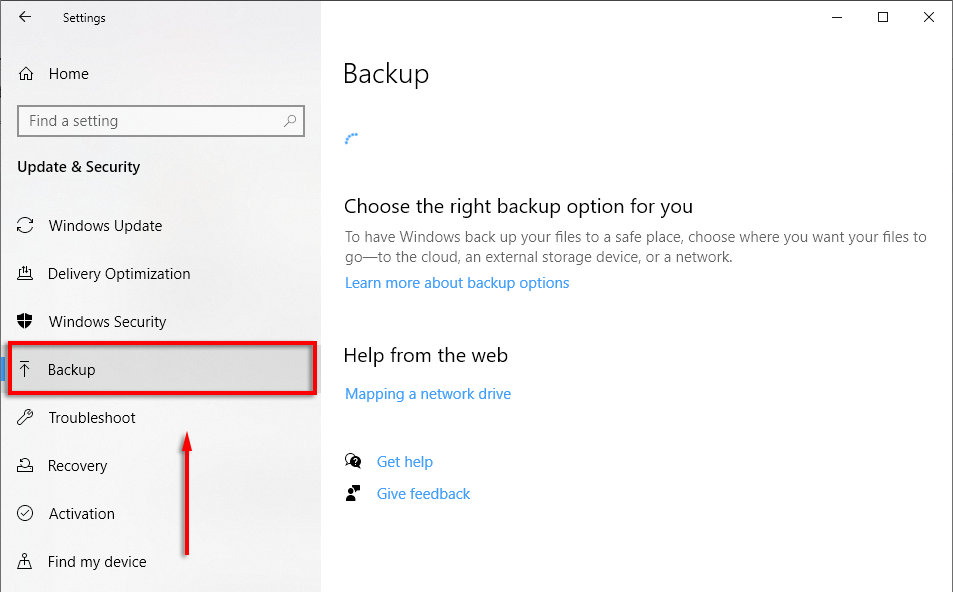







Hinweis: Sie können auch Dateien automatisch mit Google Drive oder OneDrive sichern. Dies ist eine großartige Möglichkeit, um sicherzustellen, dass Ihre Dateien immer sicher sind, da sie auf einem sicheren Cloud-Server gesichert werden.
So sichern Sie Minecraft auf Xbox
Wenn du Minecraft auf einer Xbox spielst und ein Xbox Live-Konto hast, sollten deine gespeicherten Dateien automatisch im Xbox Cloud-Speicher gesichert werden.
Wie man Minecraft auf PlayStation 4 sichert
Wenn Sie ein PlayStation Plus-Abonnent sind, haben Sie Zugriff auf bis zu 100 GB Cloud-Speicher. Um automatische Sicherungen zu aktivieren, wählen Sie Einstellungen > Anwendungsdatenverwaltung > Automatischer Upload > Automatische Uploads aktivieren. Ihre gespeicherten Daten sollten automatisch in der PS Plus Cloud gesichert werden.
Sie können Ihre Minecraft-Speicherstände auch manuell sichern, indem Sie Einstellungen > System > Sichern und wiederherstellen und dann Ihre Minecraft-Dateien auf eine externe Festplatte übertragen.
So sichern Sie Minecraft auf Android oder iPhone
Die einzige Möglichkeit, Ihre mobile Minecraft-Welt zu sichern, besteht darin, ein Backup des gesamten Telefons zu erstellen. Wenn Sie Ihre Minecraft-Welt verlieren oder sie beschädigt wird, können Sie Ihr Telefon auf eine frühere Version zurücksetzen.
Unter Android können Sie dies tun, indem Sie Einstellungen > Konten und Sicherung > Daten sichern und sicherstellen, dass die Option Apps aktiviert ist.

Öffnen Sie unter iOS Einstellungen> [Ihr Name] > iCloud > iCloud-Sicherung und aktivieren Sie dies. Ihr Telefon wird jetzt automatisch einmal täglich in der iCloud gesichert, wenn es mit Wi-Fi verbunden ist.
Sie können Ihr Android oder iPhone auch mit Diensten wie Google Drive sichern.
Hinweis: Sie könnten versuchen, eine Datenwiederherstellungssoftware oder Spezialisten zu verwenden, um eine verlorene Minecraft-Welt wiederherzustellen; Es gibt jedoch keine Garantien, dass es funktioniert. Außerdem ist die Datenwiederherstellung auf Android ohne Backup fast unmöglich.
Verwenden Sie Backups, um Ihre Minecraft-Welten zu schützen
Es gibt nichts Schlimmeres, als eine neue Welt zu beginnen und all Ihre Fortschritte in einem Spiel zu verlieren, das Sie Dutzende oder sogar Hunderte von Stunden verbracht haben in. Das Sichern Ihrer Daten ist immer eine gute Idee, insbesondere bei Spielen, die dafür bekannt sind, gespeicherte Dateien zu löschen oder zu beschädigen.
Hoffentlich müssen Sie sich mit diesem Tutorial nie mehr Sorgen um Ihre Minecraft-Welten machen erneut.

